
「JTBでツアー予約をしたいけど、やり方がわからない。」
「JTBで海外ツアーを予約したけど、急な用事ができてキャンセルがしたい。」
「JTBのツアーで安い値段のプランを探している。」
国内ツアーや海外ツアーをJTBで探している人の中には、このような悩みや要望を持っている人は多いはず。
そんな悩みに答えるために、このページでは、JTBの国内・海外ツアー予約についてまとめました。国内・海外ツアーの予約方法はもちろん、予約変更とキャンセルの仕方も紹介しています。
目次
JTBで予約できるツアー商品
まず、JTBで予約できるツアー(航空券+ホテル)商品を確認しておきます。
- 国内ツアー予約
- 海外ツアー予約
- 国内ダイナミックパッケージ予約(国内ダイナミックJTB)
- 海外ダイナミックパッケージ予約(海外ダイナミックJTB)
ちなみに、『国内・海外ツアー予約』と『国内・海外ダイナミックパッケージ予約』の違いは簡単に言うと、以下のようになります。
- 航空券(列車)・ホテル・日程がすでに決まっている→ 『国内・海外ツアー予約』
- 航空会社・ホテル・日程を自由に決められ、航空券とホテルの同時予約が可能→ 『国内・海外ダイナミックパッケージ予約』
ここからは、特に国内・海外ツアー予約をメインに紹介していきます。
JTBで国内ツアー予約の仕方
まず、JTBの国内ツアー予約の手順を紹介します。国内ツアー予約ページにアクセスします。
トップページの検索項目(出発地・行き先・出発日・旅行日数など)を埋めます。その後、『検索する』をクリックしてください。
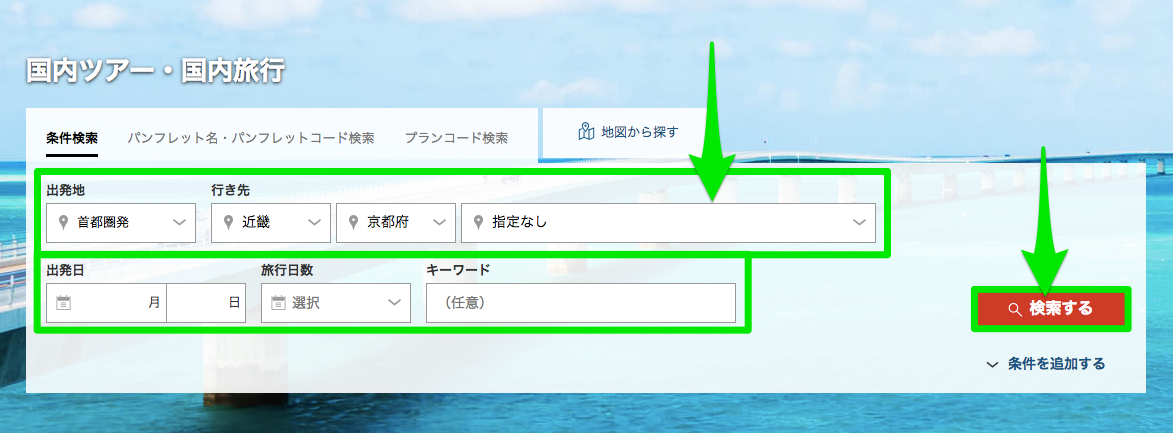
条件に合ったプランの中から好きなツアーを選択します。決めたら『このツアーの詳細・予約に進む』をクリックしてください。

ツアー詳細画面が出てくるので、『基本代金カレンダーを見る』をクリックします。
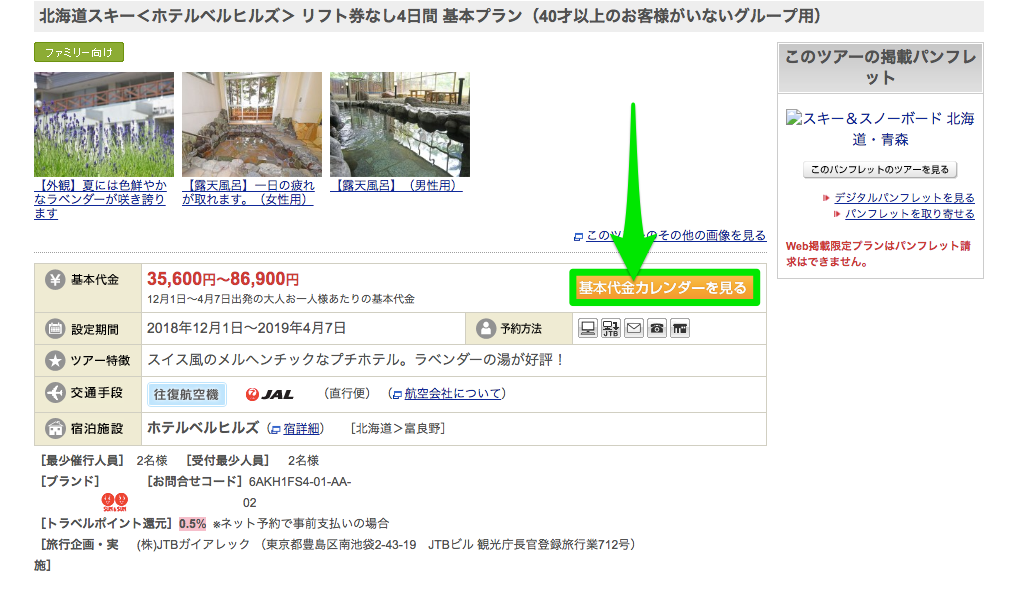
ページ下部のカレンダーに飛ぶので、出発日をクリックするか別の日に変更したい場合は、別日をクリックしてください。

ページ下部にある以下の画像の項目を入力します。その後、『申込人数を決定して次へ進む』をクリックしてください。
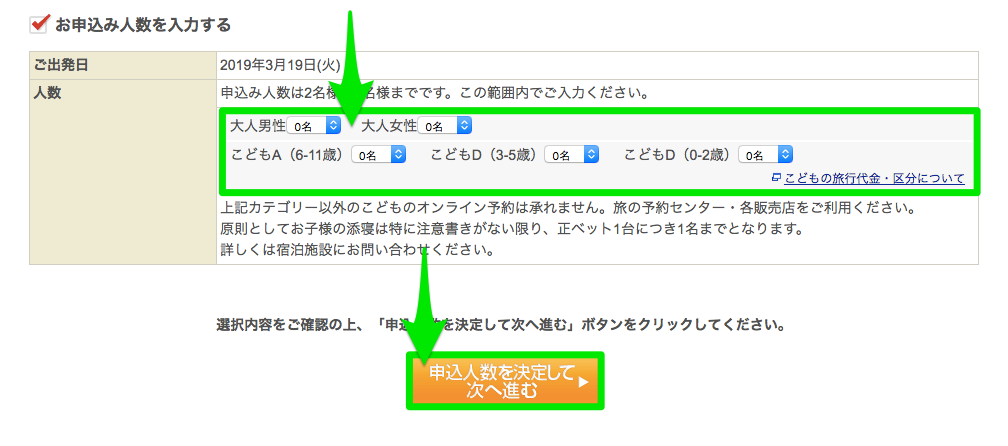
ツアー日程を確認可能です。下にスクロールをします。

すると、ホテル・宿の検索条件があるので入力をして、『宿選択へ進む』をクリックしてください。
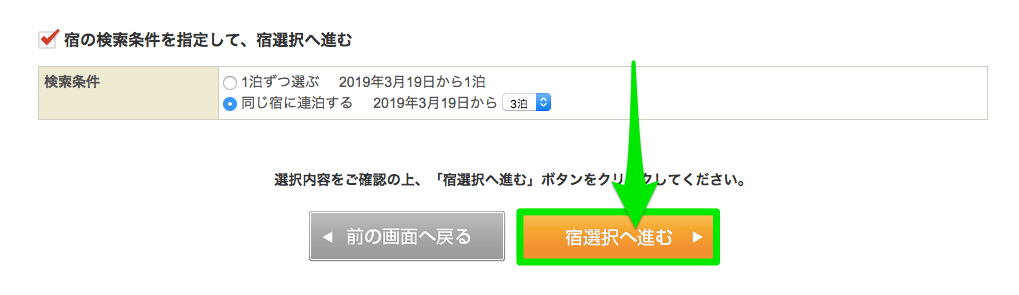
ホテル・宿一覧画面が出てくるので好きなホテルを選択します。その後、以下の画像内の位置にある『選択』をクリックしてください。
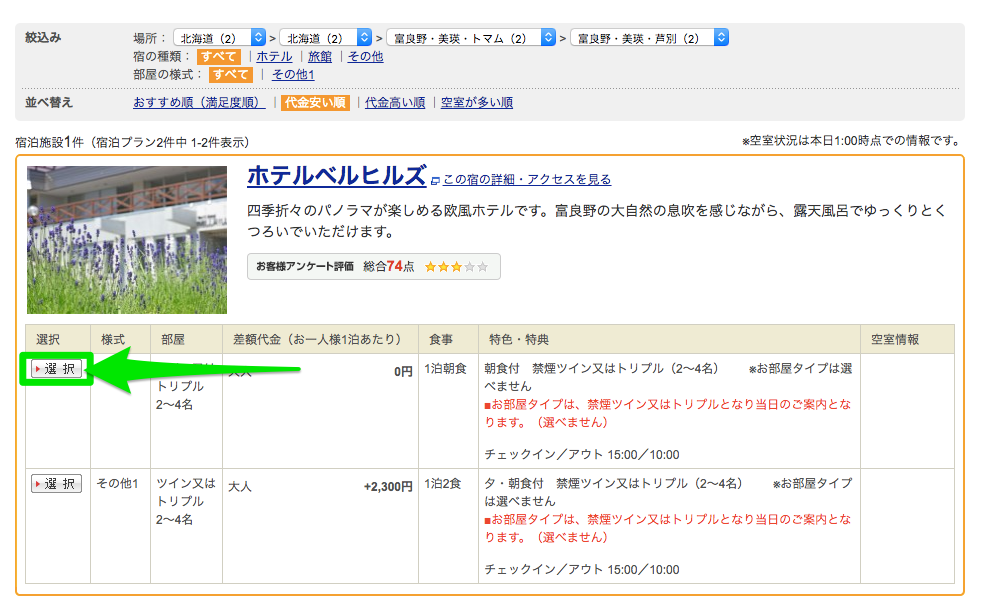
人数・部屋割りが入力可能です。完了したら、『人数部屋割りを決定して次へ進む』をクリックします。
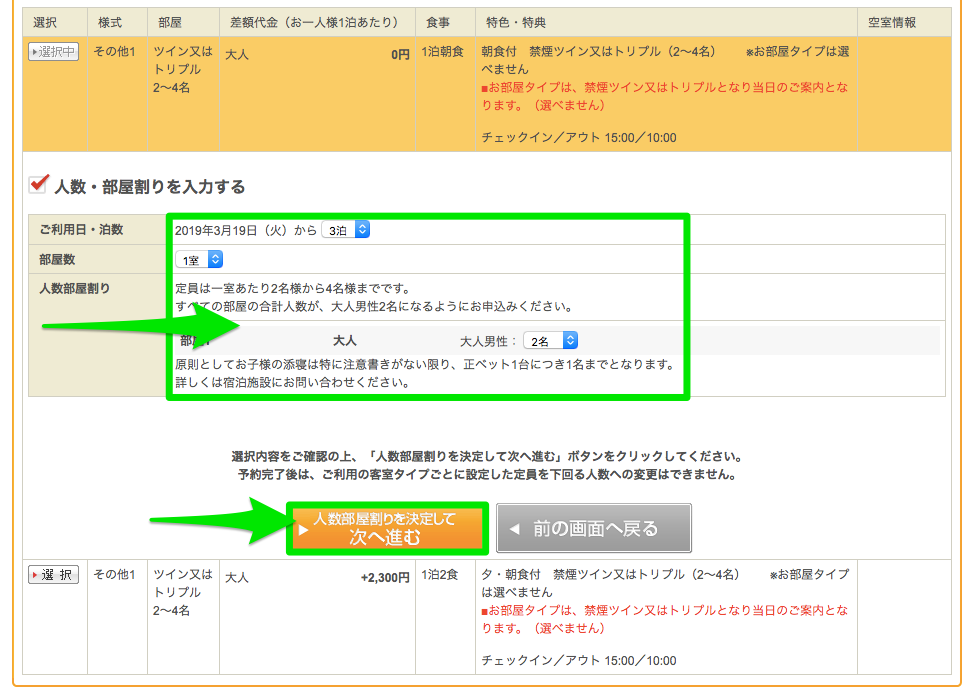
ページ下部に移動するので、『航空選択へ進む』をクリックしてください。
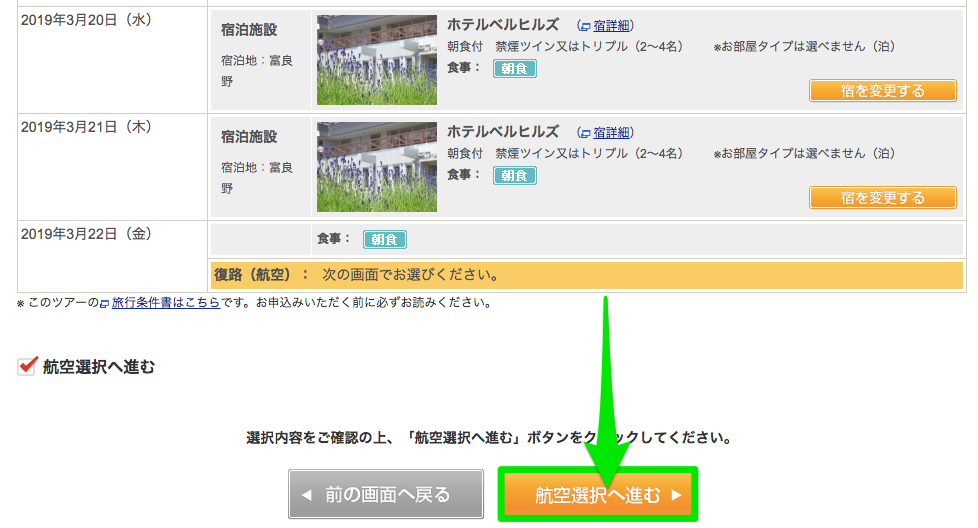
まずは、往路便を選びます。以下の画像のように選択箇所のいずれかの航空便を選び、『往路を決定して復路選択へ進む』をクリックしてください。
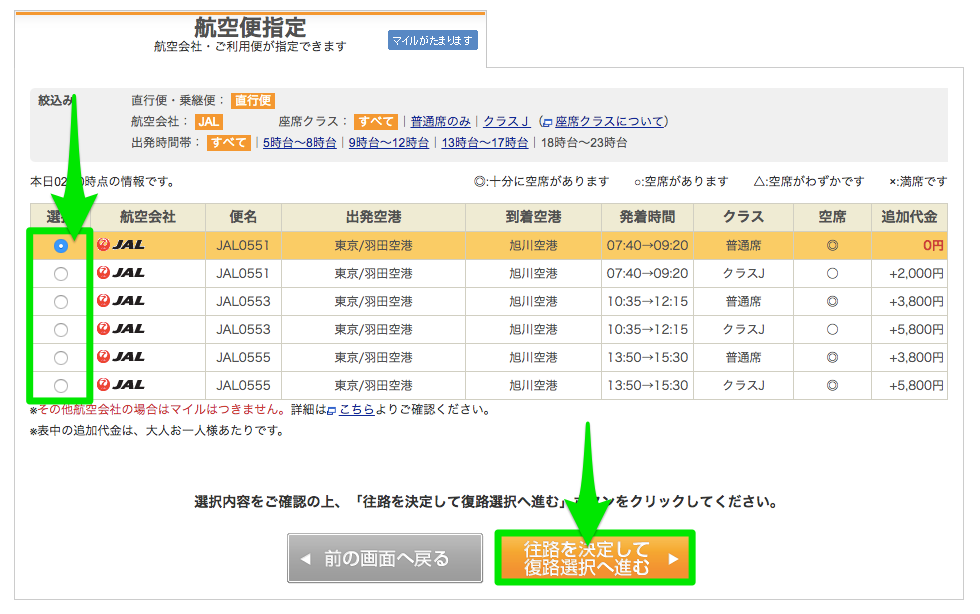
続いて、復路便を選択します。往路便と同じようにフライト選び、『選択』の中でチェックを入れます。その後、『復路を決定して次へ進む』をクリックしてください。
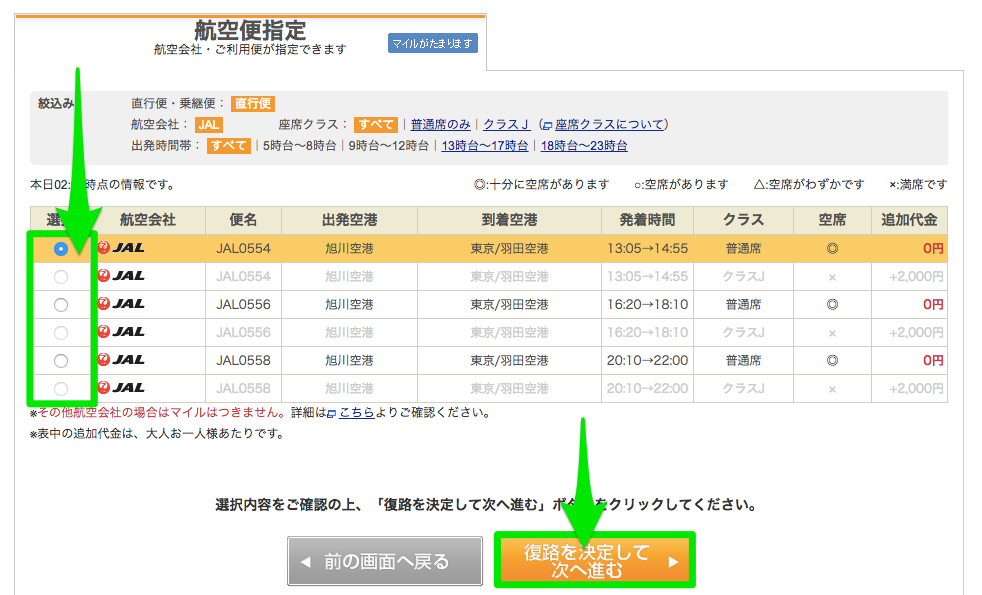
ページ下部に移動するので『チョイスオプション選択へ進む』をクリックします。
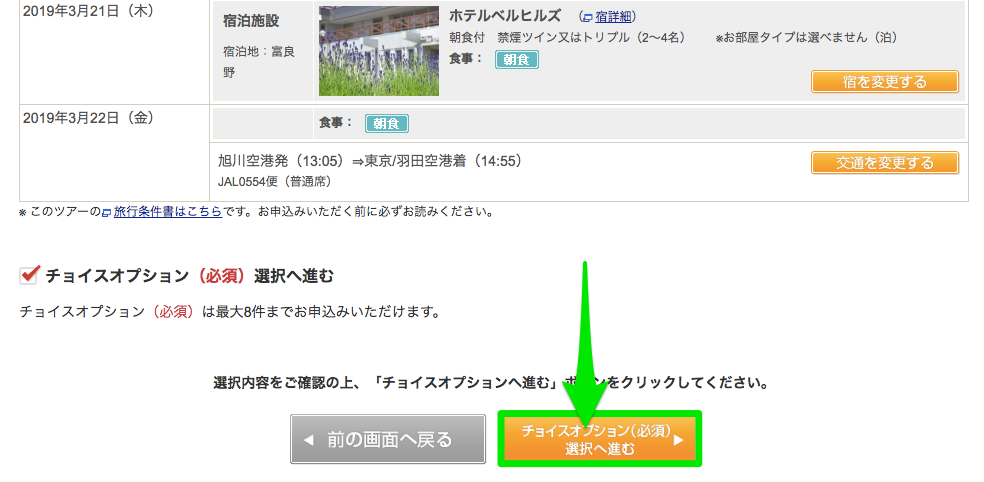
チョイスオプションを選択してください。以下の画像のように、『選択』のチェック項目を選んでマークします。

完了したらページ下部の『選択内容確認へ進む』をクリックしてください。
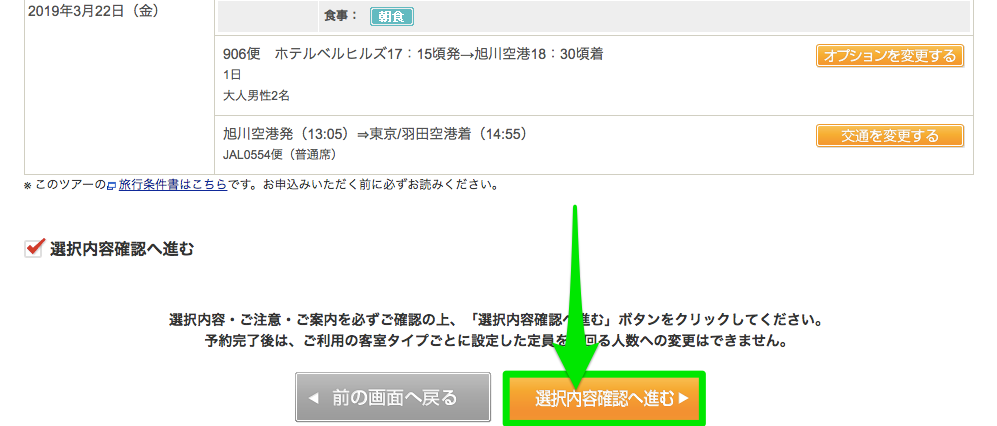
次のページで、予約内容の確認が可能です。

スクロールをしていくと『ツアー基本代金』も確認できます。
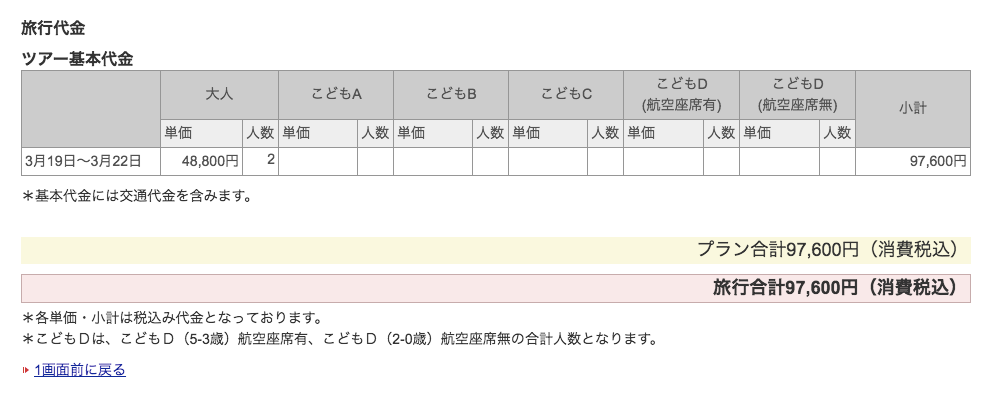
さらに、下にスクロールをしていくと予約の支払い方法が選べます。『ネットで予約』『メールフォームからお申し込み』『電話で予約』が選択可能です。

また、実際にJTBの店舗に行って予約もできます。

ここでは、『ネットで予約』を選択しました。以下の画像のように、『今すぐネットで予約』をクリックしてください。

あとは、クレジットカードでの支払い画面になるので、カード情報を入力して予約を確定すれば、国内ツアー予約は完了です。
JTBで海外ツアー予約の仕方
JTBの海外ツアー予約の手順を解説します。まず、海外ツアー予約トップページにアクセスしてください。
海外ツアー予約の検索欄を入力します。出発地・目的地などを入れたら、『検索する』をクリックしてください。

検索結果に応じた海外ツアー一覧が表示されます。その中から希望のツアーを選び、『ツアー詳細を見る』をクリックしてください。
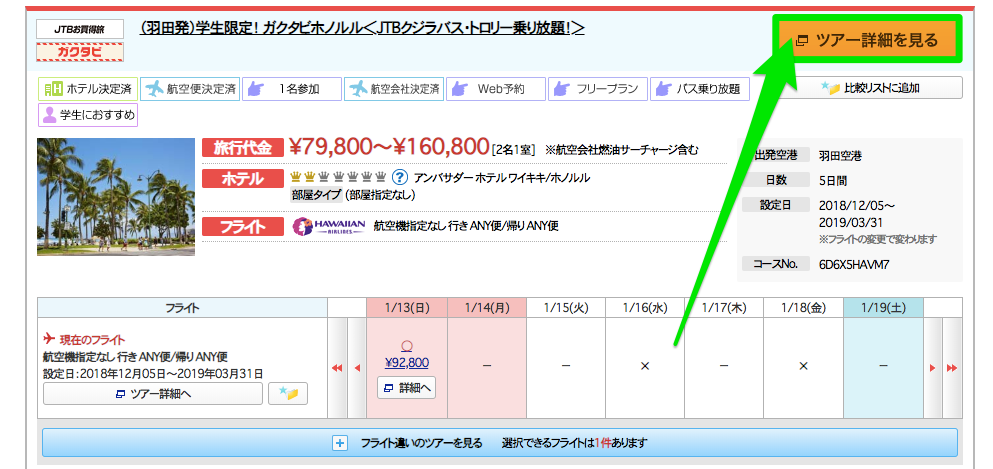
次のページの『予約へ進む』をクリックします。
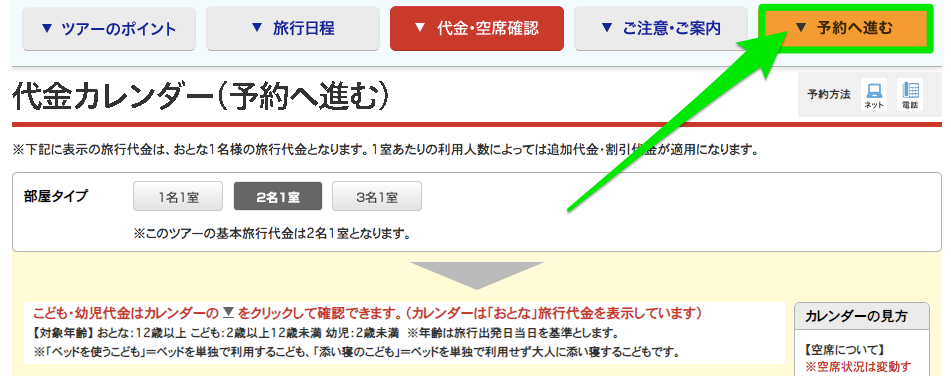
カレンダーに飛ぶので空いてる日を選び、『予約』をクリックしてください。
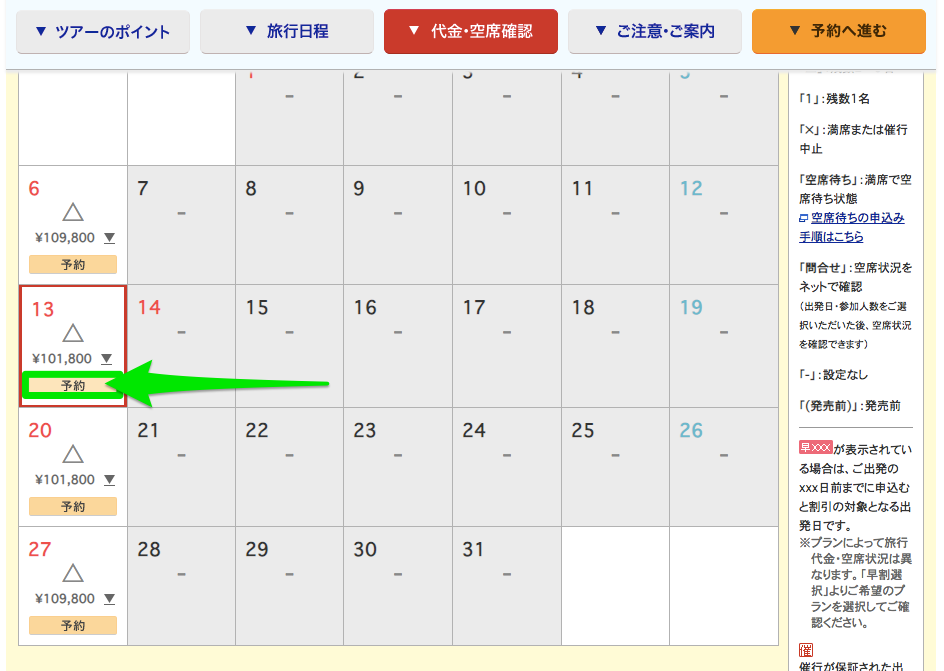
次のページで『部屋数』と『利用人数』の設定を行います。その後、『予約条件・旅行代金確認へ進む』をクリックしてください。
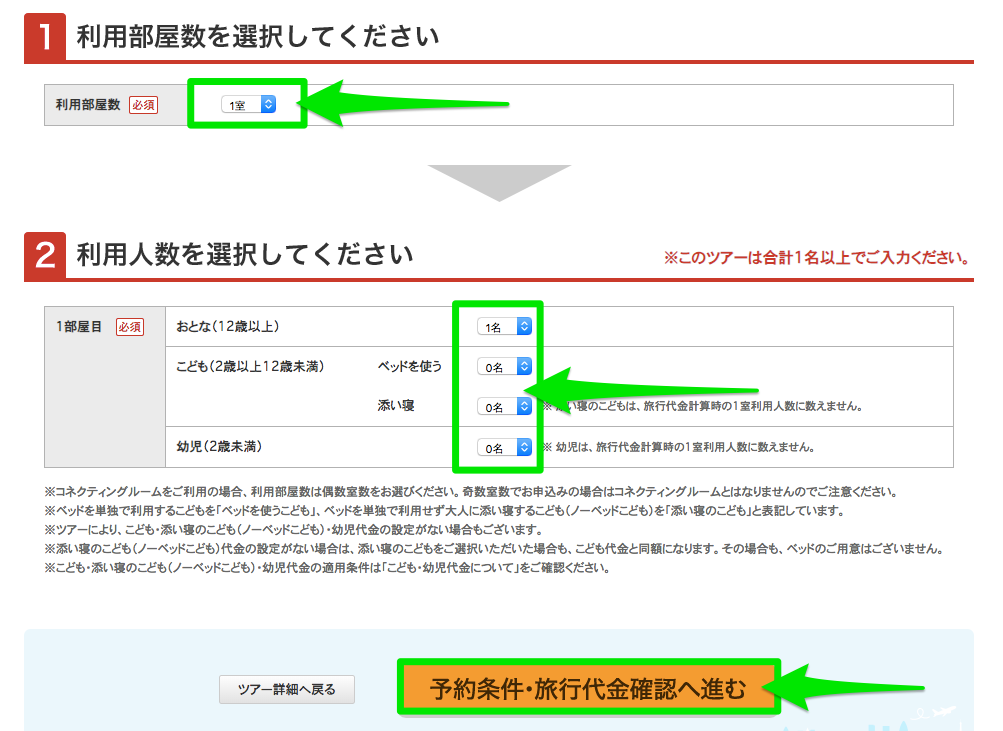
予約条件・旅行代金を確認します。
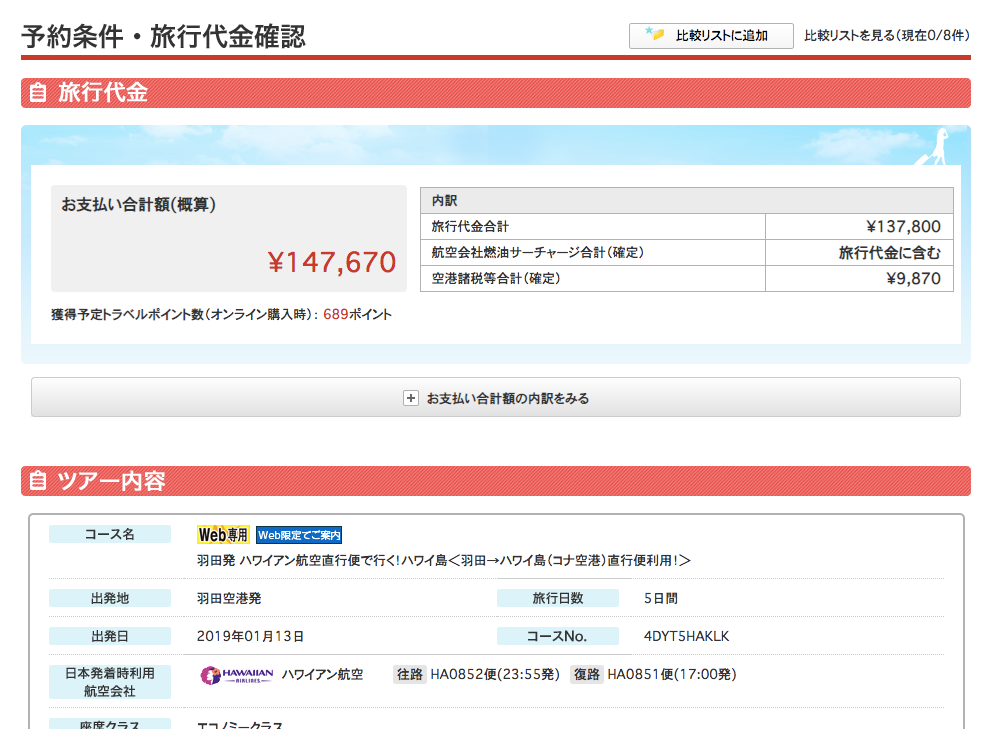
下にスクロールをすれば、海外ツアーの旅行日程も確認可能です。
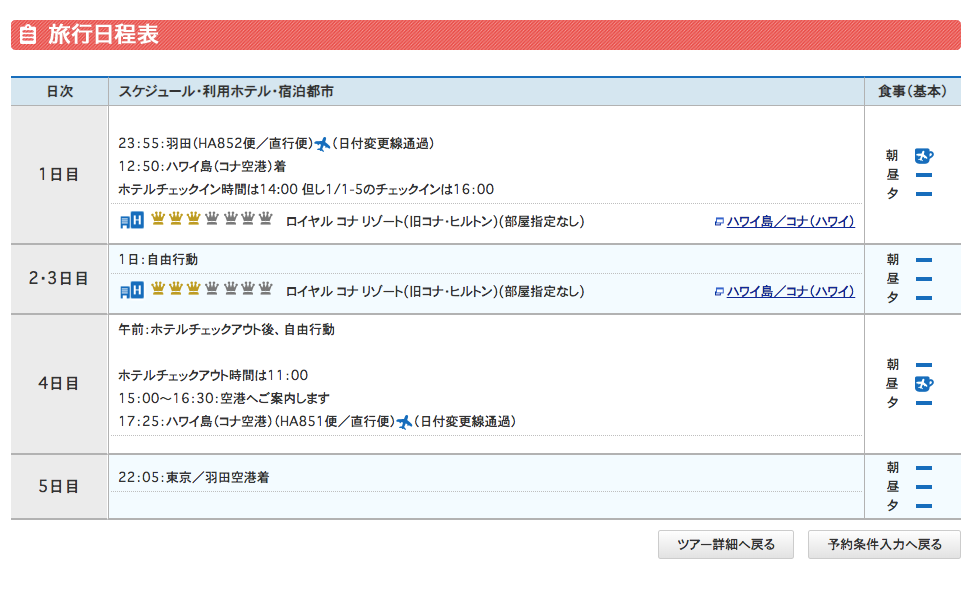
予約手続きへ進みます。ここでは、『ネットで予約』を選択しました。
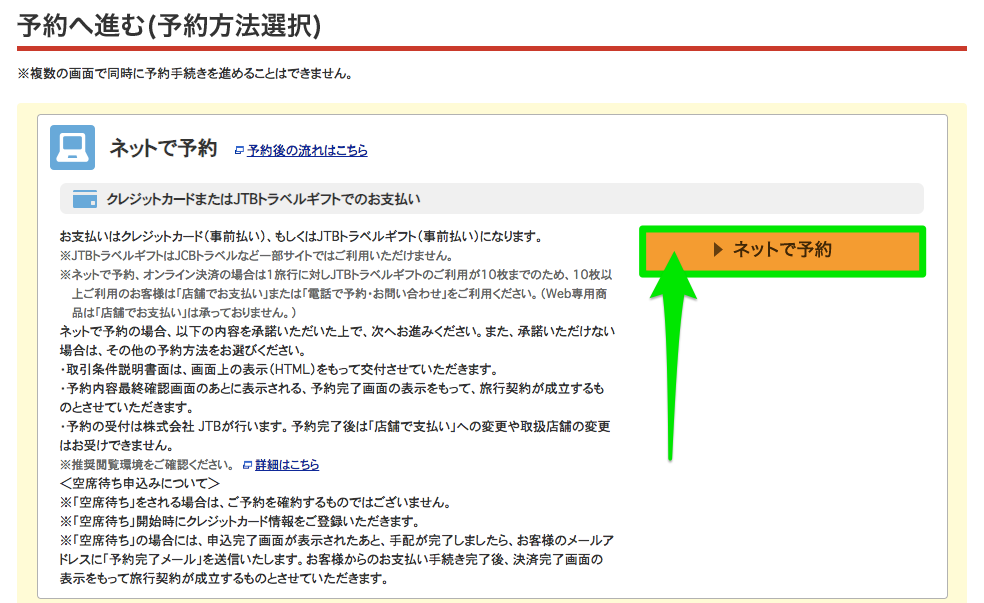
予約手続き画面では、まず、個人情報の取り扱いについて同意を求められるので、『同意します』にチェックを入れてください。
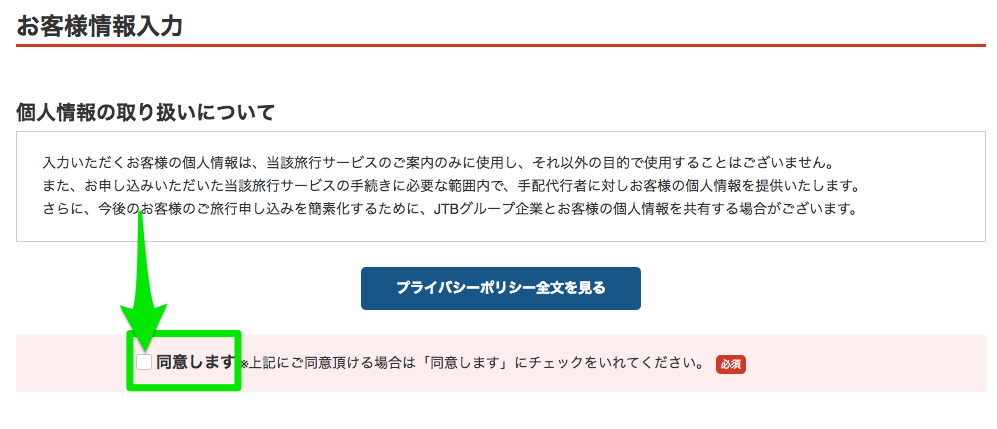
次に、旅行者情報を入力します。以下の画像のように、氏名や住所を入れてください。
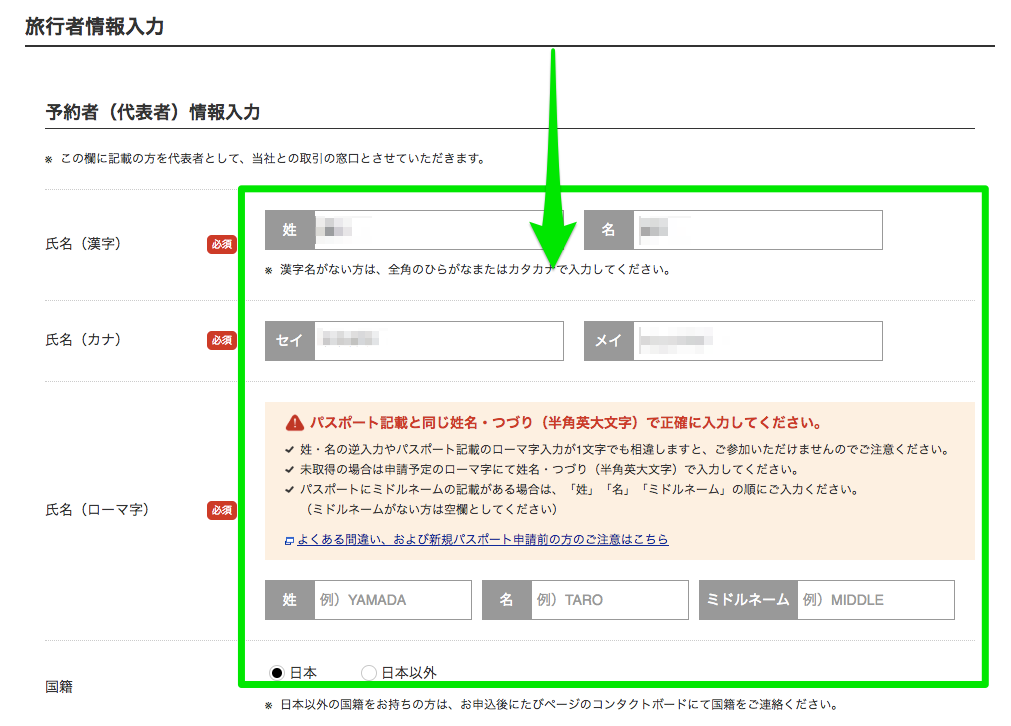
さらに、『渡航中の国内緊急連絡先』と『告知事項確認』も入力します。
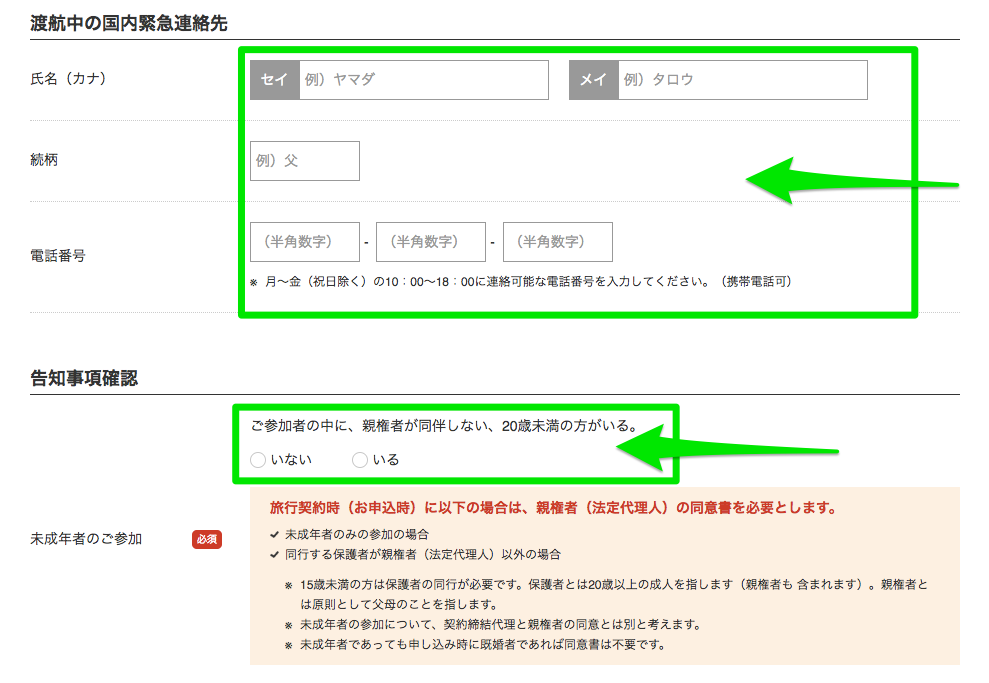
それから、以下の画像の2つの条件書にどちらも同意をしてください。
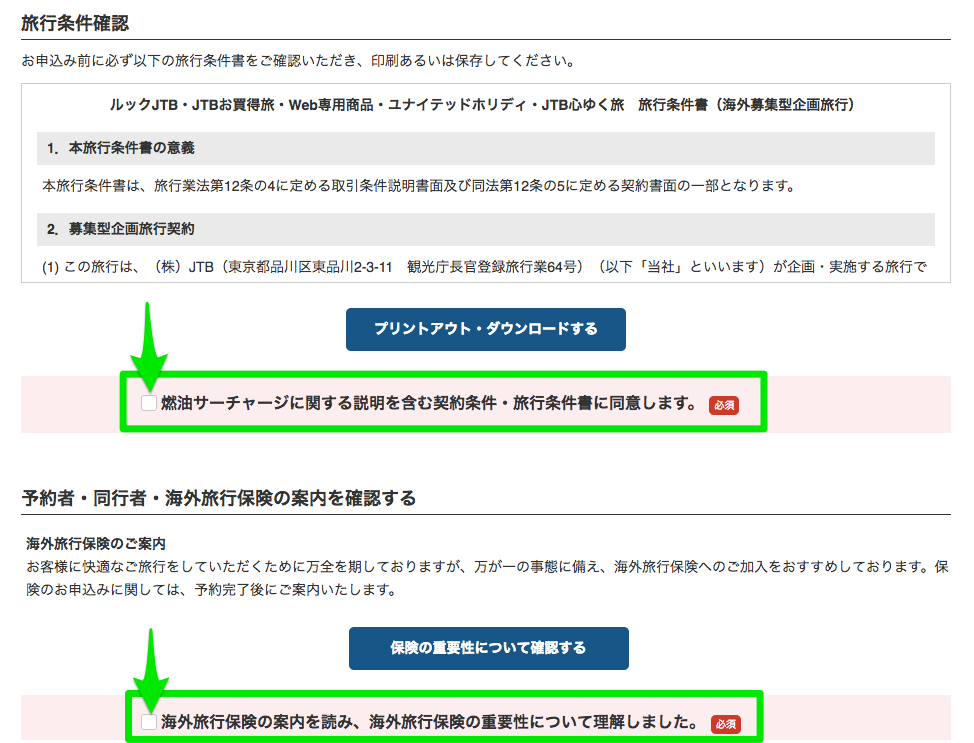
最後に、『お支払い情報入力にすすむ』をクリックします。

次の支払い情報入力画面では、クレジットカード情報を入れてください。その後、予約内容確認画面で海外ツアー予約の内容をチェックし、OKなら予約を確定させます。これで、海外ツアー予約はすべて終了です。
【JTB国内・海外ツアー】予約変更・キャンセル・欠航した場合の対処法
JTBの国内・海外ツアーそれぞれの予約変更・キャンセル方法、欠航した場合の対処法をまとめました。
国内ツアーを予約変更・キャンセル・欠航した場合の対処法
- 予約変更する場合→ インターネット上で不可。「ネットで予約・店舗でお支払い」を選択した場合、予約のときに支払った店舗で行う
- キャンセルする場合→ インターネット上で不可。「ネットで予約・店舗でお支払い」を選択した場合、予約のときに支払った店舗で行う
- 欠航した場合→ 原則催行中止となり全額払い戻し。『ネット予約&決済』の場合は、JTB HTA販売センターまで連絡する
海外ツアーを予約変更・キャンセル・欠航した場合の対処法
まとめ
JTBの国内・海外ツアー予約についてまとめました。予約の手順、予約の変更・キャンセル方法は参考にしてみてください。
また、お得な価格のセール・キャンペーン情報も活用して、安い値段でJTBのツアー旅行を楽しんでほしいと思います。
